Als je de donkere modus op Snapchat op Android/iOS wilt inschakelen, kan dit artikel je helpen om hetzelfde gemakkelijk te doen.
Een van de meest geliefde functies die onlangs zijn toegevoegd aan smartphones, Android en iOS is de donkere modus. Steeds meer gebruikers maken gebruik van deze optie om de interface van de telefoon subtieler en aantrekkelijker te maken. De donkere modus maakt de achtergrond van je apps en attributen van de interface zwart in plaats van het originele wit.
Bovendien zijn sommige apps ook begonnen met het toevoegen van de functie voor de donkere modus voor hun app-interface. Hetzelfde geldt voor Snapchat. Je weet dit misschien niet, maar je kunt de donkere modus ook toepassen op Snapchat op iOS/Android-smartphones.
Weet jij hoe je de donkere modus op Snapchat kunt krijgen?
Hoewel iPhone een geïntegreerde optie heeft om de donkere modus in de Snapchat-app in te schakelen, missen Android-gebruikers deze functie. Er is echter een tijdelijke oplossing die u kunt gebruiken om de modus ook op Android-apparaten in te schakelen.
Met behulp van dit artikel zullen we alle methoden opsommen en uitleggen waarmee je gemakkelijk de donkere modus op Snapchat op Android/iOS-apparaten kunt krijgen. Dus laten we zonder verder oponthoud weten hoe je de Snapchat-interface beter kunt maken met de donkere modus.
Methoden die uitleggen hoe je de donkere modus kunt krijgen op Snapchat op Android/iOS
Om je te helpen de dorst te lessen naar hoe je de donkere modus op Snapchat op Android en iOS kunt krijgen, hebben we dit artikel samengebracht. Bekijk de onderstaande methoden om hetzelfde gemakkelijk uit te voeren.
Methode 1: Hoe de donkere modus in Snapchat op de iPhone in te schakelen?
De procedure voor het krijgen van de donkere modus op Snapchat op iOS of iPhones is heel eenvoudig. De app-ontwikkelaars hebben een optie toegevoegd om de donkere modus in te schakelen in de app-instellingen voor iPhones. Laten we eens kijken naar de gedetailleerde procedure om de modus in iPhones direct hieronder in te schakelen:
- Ten eerste, start de Snapchat-app op je iPhone.
- Tik op het pictogram van je Bitmoji in de linkerbovenhoek van de hoofdgebruikersinterface van de app.
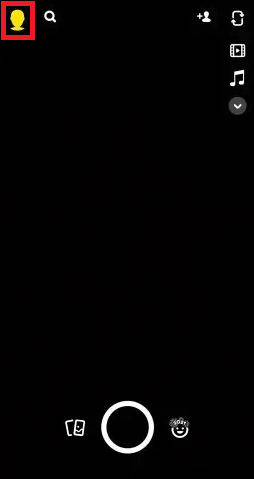
- Tik nu op het tandwielpictogram of de Instellingen knop in de rechterbovenhoek van de gebruikersinterface van de app.
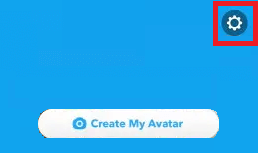
- In het gedeelte Mijn account van uw app-instellingen vindt u een optie met de naam Uiterlijk:. Tik op hetzelfde om door te gaan.
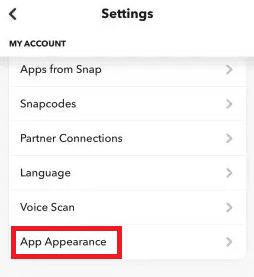
- Om de donkere modus in te schakelen, moet u nu de optie met de naam selecteren Altijd donker op te komen.
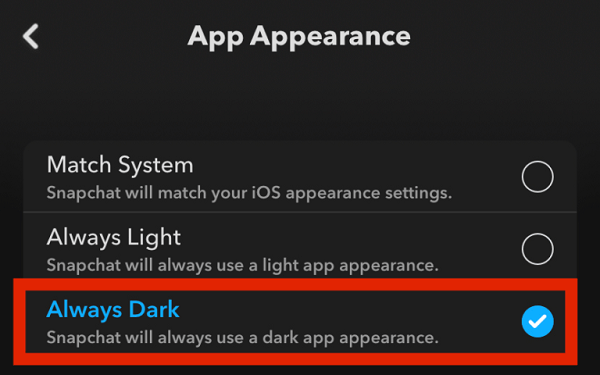
- Nu kan je voer de applicatie uit in de donkere modus.
Lees ook: Hoe iemands Snapchat te hacken zonder wachtwoord
Methode 2: Hoe u de donkere modus op Snapchat kunt krijgen (alleen OnePlus-, Vivo- en Oppo-apparaten)
De volgende methode om de donkere modus in te schakelen of te krijgen op Snapchat op merken van Android-smartphones, namelijk. OnePlus, Vivo en Oppo worden hieronder toegelicht. De makers van dergelijke apparaten hebben een app-gewijze optie toegevoegd om de donkere modus krachtig in de bètaversie in te schakelen. Bekijk de procedure en volg de precieze stappen om de modus in te schakelen zonder fouten te maken:
- Open eerst het apparaat Instellingen op uw smartphone.
- Selecteer in het menu de instellingen om de Display & helderheid.
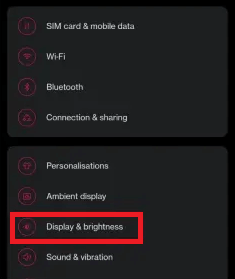
- Tik op de Instellingen donkere modus om verder te gaan met de procedure.
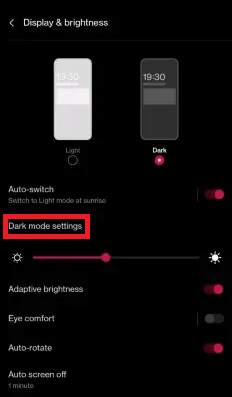
- Selecteer de optie om de. te gebruiken Donkere modus voor apps van derden (bèta).
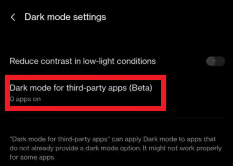
- U ziet een lijst met apps op uw apparaat. Schakel in de instellingen voor de Snapchat-app in de lijst.
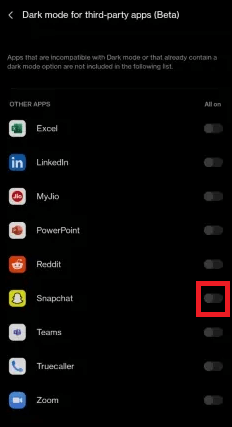
- Mogelijk ziet u een pop-upwaarschuwingsbericht. Tik op de optie met de naam Aanzetten verder gaan.
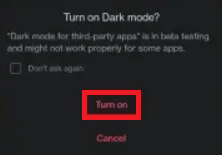
- Ten slotte kunt u voer de Snapchat-app uit op uw smartphone in de donkere modus vrij gemakkelijk.
Lees ook: Hoe Snapchat-filters van de opgeslagen foto te verwijderen
Methode 3: De donkere modus gebruiken op Android-apparaten (elk merk)
Zoals eerder gezegd heeft Snapchat de donkere modus nog niet uitgerold in de Android-app. Dit betekent echter niet dat u de modus niet op uw Android-apparaten kunt inschakelen. Het enige dat u hoeft te doen, is de optie gebruiken om geforceerd donker over alle apps en interface van uw apparaat te negeren. Je kunt de onderstaande procedure gebruiken om te weten hoe je de donkere modus op Snapchat kunt krijgen:
- Ten eerste, start het apparaat Instellingen op uw smartphone.
- Zoek naar de instellingen met de naam Over telefoon en tik op hetzelfde.
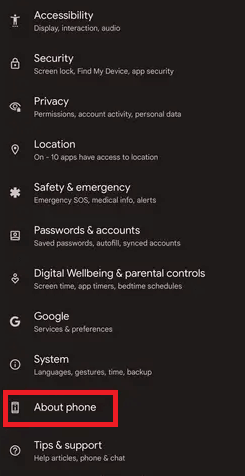
- Binnen de apparaatinformatie vindt u het buildnummer. Tik meerdere keren op het buildnummer totdat uw apparaat de Ontwikkelaarsmodus.
- Keer terug naar het hoofdmenu van de app Instellingen. Zoeken Opties voor ontwikkelaars en tik op erop om verder te gaan. Mogelijk vindt u de ontwikkelaarsopties onder: Systeem instellingen of Aanvullende instellingen.
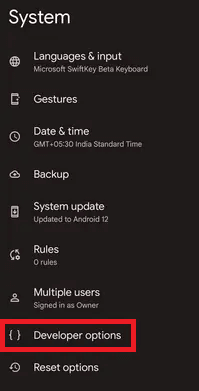
-
Aanzetten de optie om Geforceerd donker overschrijven. (De naam van de instelling kan per apparaat verschillen.)
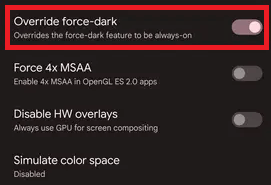
- Nadat je de optie hebt ingeschakeld, zul je zien dat Snapchat, naast verschillende andere apps, is draait nu in de donkere modus.
Lees ook: Hoe iemand op Snapchat te vinden zonder gebruikersnaam en telefoonnummer
Veelgestelde vragen: Donkere modus op Snapchat op Android/iOS
Als je vragen hebt over hoe je de donkere modus kunt krijgen op Snapchat op iOS/Android. We hopen dat de onderstaande antwoorden op de veelgestelde vragen u veel kunnen helpen.
Q1. Kan de donkere modus de levensduur van de batterij van mijn apparaat verlengen?
Ja, de donkere modus kan de levensduur van de batterij van uw apparaat verlengen. Veel gebruikers hebben een langere levensduur van de batterij opgemerkt na gebruik van de donkere modus. Dit kan gebeuren omdat de lichte modus meer helderheid en systeemeigenschappen gebruikt in vergelijking met de donkere.
Q2. Waarom werkt de geforceerde donkere modus niet op Snapchat?
Als je een nieuwere versie van de app gebruikt, werkt de geforceerde donkere modus mogelijk niet op Snapchat. Om hetzelfde te gebruiken, moet u dus voor het gemak een oudere versie downloaden en installeren.
Q3. Is er een officieel donker thema op Snapchat voor Android?
Nee, Snapchat heeft nog geen versie bedacht die de donkere modus voor Android-apparaten ondersteunt.
Q4. Zullen Android-gebruikers ooit de donkere modus voor Snapchat krijgen?
De ontwikkelaars van de app gaan binnenkort de donkere modus van de Snapchat-app gebruiken. Blijf op de hoogte voor hetzelfde. Als je je afvraagt hoe je toch de donkere modus op Snapchat op Android kunt krijgen, gebruik dan de hierboven beschreven procedures.
V5. Waarom kan ik de donkere modus niet zien op mijn iOS-iPhone?
Als je de donkere modus-optie niet kunt vinden op de iOS iPhone, zorg er dan voor dat je iOS-versie en Snapchat up-to-date zijn. Als een van de twee verouderd is, werk deze dan bij naar de nieuwste versie om de modus te gebruiken.
Q6. Heeft het gebruik van de donkere modus op Snapchat op Android invloed op de werking van mijn apparaat?
Nee, de donkere modus op Snapchat op iOS/Android heeft hoogstwaarschijnlijk geen invloed op de werking van je apparaat. Er zijn geen officiële rapporten of klachten over hetzelfde. Er is echter een kans dat de donkere modus op Snapchat helemaal niet werkt. Maar heeft op geen enkele manier invloed op de werking of integriteit van uw systeem.
Q7. Zal het gebruik van de donkere modus op Snapchat op Android ook de modus van andere apps veranderen?
Ja, het gebruik van de donkere modus op Android-apparaten kan ook de modus van andere apps wijzigen. Dit kan gebeuren omdat u bij gebruik van de donkere modus in de app de geforceerde donkere instellingen moet inschakelen. Deze instellingen kunnen ook de interface van andere ondersteunde apps beïnvloeden.
Lees ook: Hoe Snapchat te repareren als het niet werkt
Hoe de donkere modus op Snapchat te krijgen: uitgelegd
Dus, in de bovenstaande secties van deze eenvoudige handleiding. We hebben je de beste en meest eenvoudige methoden uitgelegd die uitleggen hoe je de donkere modus op Snapchat kunt krijgen. We hopen dat u na het gebruik van deze methoden op uw iOS- en Android-smartphones de donkere of zwart gemaakte gebruikersinterface van de app kunt gebruiken.
Als je echter vragen hebt over de donkere modus op Snapchat op Android/iOS. Voel je vrij om hetzelfde te vragen in de comments hieronder. We zullen u zo snel mogelijk van nauwkeurige oplossingen voorzien. Daarnaast kunt u daar ook uw suggesties kwijt.
Als je dit artikel over het krijgen van de donkere modus op Snapchat ook maar een klein beetje leuk vond, zouden we het op prijs stellen als je je abonneert op onze nieuwsbrief. Als u dit doet, zorgt u ervoor dat u meer van dergelijke interessante updates ontvangt zodra ze op onze blogpagina verschijnen. Geef in het onderstaande gedeelte uw zakelijke en persoonlijke e-mailadres op.